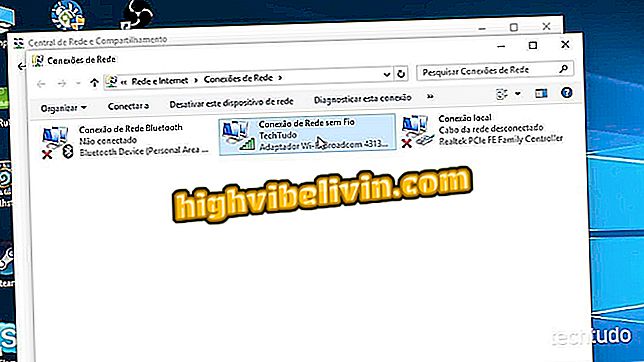Zebra GC420T: Cara Muat turun dan Pasang Pemacu Pencetak
Zebra GC420T adalah pencetak label terma dengan sambungan USB. Kerana ia adalah peranti yang sangat spesifik, mungkin perlu memuat turun dan memasang pemandu secara manual untuk membuat cetakan. Perisian ini boleh didapati untuk muat turun percuma dan hanya serasi dengan sistem operasi Windows PC dari XP.
Mahu membeli pencetak murah? Cari harga terbaik di Bandingkan
Di langkah seterusnya, cari tahu di mana hendak mencari dan bagaimana memasang pemacu pencetak Zebra GC420T. Prosedur ini dilakukan pada Windows 10, tetapi petua juga sah untuk pengguna versi sistem Microsoft yang terdahulu.
BACA: Semak tujuh pencetak yang mencetak lebih banyak dengan membelanjakan kurang

Ketahui cara memuat turun dan pasang pemacu pencetak Zebra GC420T
Langkah 1. Pergi ke halaman sokongan Zebra GC420T rasmi dan cari bahagian "Pemandu". Hanya di bawah, pilih versi pemandu yang anda perlukan dan klik pada butang muat turun di sebelah kanan. Sistem yang disokong dipaparkan di bawah "Sistem Pengendalian";

Memuat turun pemacu pencetak
Langkah 2. Kemudian klik "Terima dan mula muat turun sekarang" untuk bersetuju dengan terma penggunaan perisian dan mula memuat turun.

Memuat turun pemacu pencetak
Bagaimana untuk memasang
Langkah 1. Fail ini akan disimpan dalam folder muat turun komputer anda. Apabila selesai memuat turun, buka pemasang dan klik "Seterusnya";

Wizard Pemasangan Pemandu
Langkah 2. Terima lesen dan klik "Seterusnya" sekali lagi;

Terima syarat perjanjian untuk meneruskan
Langkah 3. Jika anda mahu, anda boleh menukar folder pemasangan perisian dengan mengklik "Tukar ...". Selepas itu, terus ke langkah seterusnya;

Pilih folder pemasangan perisian
Langkah 4. Pilih sama ada program itu akan dipasang untuk semua pengguna atau hanya untuk anda dan bergerak maju lagi;

Konfigur pemasangan pemacu
Langkah 5. Klik "Next" sekali lagi dan tunggu sehingga utiliti persediaan pencetak dipasang;

Memasang pemandu pencetak
Langkah 6. Amaran yang menyatakan keperluan untuk menggunakan pemandu terkini akan dipaparkan. Sahkan bahawa anda telah membaca amaran dengan memeriksa kotak semak yang ditunjukkan dan tekan "Seterusnya";

Amaran amaran mengenai keserasian pemandu
Langkah 7. Akhirnya, semak pilihan "Jalankan Zebra Setup Utiliti sekarang" dan klik "Selesaikan". Wizard persediaan pencetak bermula. Ingat untuk menyambungkan peranti dan sambungkannya ke PC anda.

Mulakan pencipta persediaan pencetak
Apakah pencetak yang terbaik dan murah? Tanya soalan anda dalam Forum